1、可通过下载管理器长按删除所有任务;2、在设置中清除浏览数据,勾选下载记录和缓存;3、系统设置内清除Via浏览器存储数据,重置应用。
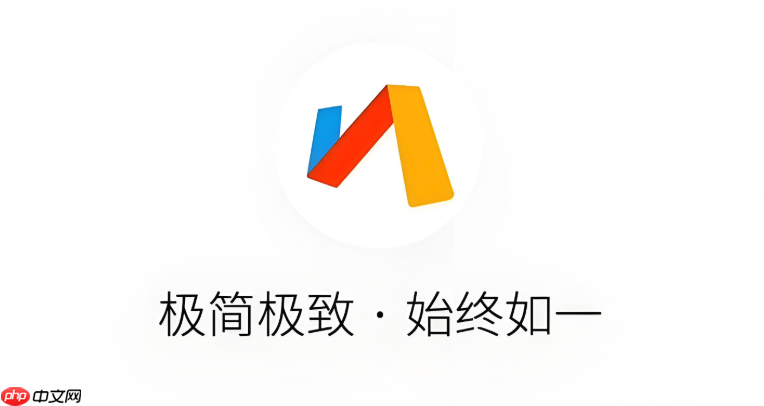
如果您在使用Via浏览器时发现下载任务列表中积累了大量已完成或不需要的下载记录,可能会影响浏览体验。为了帮助您更好地管理下载内容,以下是清空下载任务列表的具体操作方法。
本文运行环境:Samsung Galaxy S24,Android 14
Via浏览器内置了简洁的下载管理功能,允许用户手动清除下载列表中的条目。此方法适用于希望快速清空全部记录的情况。
1、打开Via浏览器,点击屏幕底部的菜单按钮(三点图标)。
2、在弹出菜单中选择下载管理选项,进入下载任务列表界面。
3、长按任意一条下载记录,触发多选模式。
4、点击每一条目左侧的复选框,或选择全选功能将所有任务勾选。
5、点击页面上方或下方出现的删除按钮(垃圾桶图标),确认移除所选下载任务。
若下载列表与浏览器缓存数据绑定,可通过清除特定浏览器数据来实现下载记录的清除。该方式会同时清理其他相关数据,请谨慎操作。
1、进入Via浏览器主界面后,点击右上角的设置齿轮图标,打开设置菜单。
2、向下滚动并选择清除浏览数据选项。
3、在弹出的数据类型列表中,勾选下载记录或下载历史(具体名称可能略有差异)。
4、部分版本可能需要同时勾选缓存文件以确保下载列表被刷新。
5、点击确认清除或立即清理按钮,完成数据清除操作。
当上述方法无法彻底清除下载任务列表时,可通过系统级别的应用管理功能进行重置。此方法将恢复Via浏览器至初始状态。
1、返回手机主屏幕,进入设置应用。
2、找到并点击应用管理或应用程序选项。
3、在应用列表中定位到Via浏览器并点击进入其应用信息页面。
4、选择存储占用或存储空间选项。
5、点击清除数据按钮,并在弹出提示中确认操作。注意:此操作将删除所有浏览器数据,包括收藏、历史和设置。
以上就是Via浏览器怎么把下载任务列表清空_Via浏览器清空下载任务列表的方法的详细内容,更多请关注php中文网其它相关文章!

每个人都需要一台速度更快、更稳定的 PC。随着时间的推移,垃圾文件、旧注册表数据和不必要的后台进程会占用资源并降低性能。幸运的是,许多工具可以让 Windows 保持平稳运行。




Copyright 2014-2025 https://www.php.cn/ All Rights Reserved | php.cn | 湘ICP备2023035733号